Zoho Books Import in eBilanz+
Überblick
Zoho Books ist eine Online-Buchhaltungssoftware
Website: https://www.zoho.com/de-de/books/
So erstellen Sie eine E-Bilanz mit Zoho Books und eBilanz+
1. Export des Hauptbuchs in Zoho Books:
Wählen Sie im Bereich "Berichte" unter "Allgemeine Berichte", "Buchhalter" den Bericht "Hauptbuch" aus (s. Screenshot 1)
Passen Sie den Bericht wie folgt an: Wählen Sie nur die Spalten "Kontocode", "Kontotyp" und "Endsaldo" in dieser Reihenfolge aus (s. Screenshot 2)
Wählen Sie den entsprechenden Datumsbereich aus (s. Screenshot 3)
Nach dem Erstellen des Berichts, wählen Sie "Exportieren als", "CSV (mit Kommas getrennte Werte)" aus (s. Screenshot 4)
Im Exportdialog wählen Sie "Diesen Bericht gemäß meiner derzeitigen Ansicht exportieren" aus (s. Screenshot 5)
Speichern Sie die Datei "general_ledger.csv" ab
2. Import der Summen- und Saldenliste bei eBilanz+:
Legen Sie einen neuen Vorgang an und klicken Sie auf "Importieren"
Wählen Sie als Importformat "Zoho Books" aus
Wählen Sie die eben gespeicherte CSV-Datei aus
Die Daten werden nun eingelesen, Sie können die Zuordnung zu den E-Bilanz-Feldern kontrollieren und anschließend in den Vorgang importieren.
Screenshots:
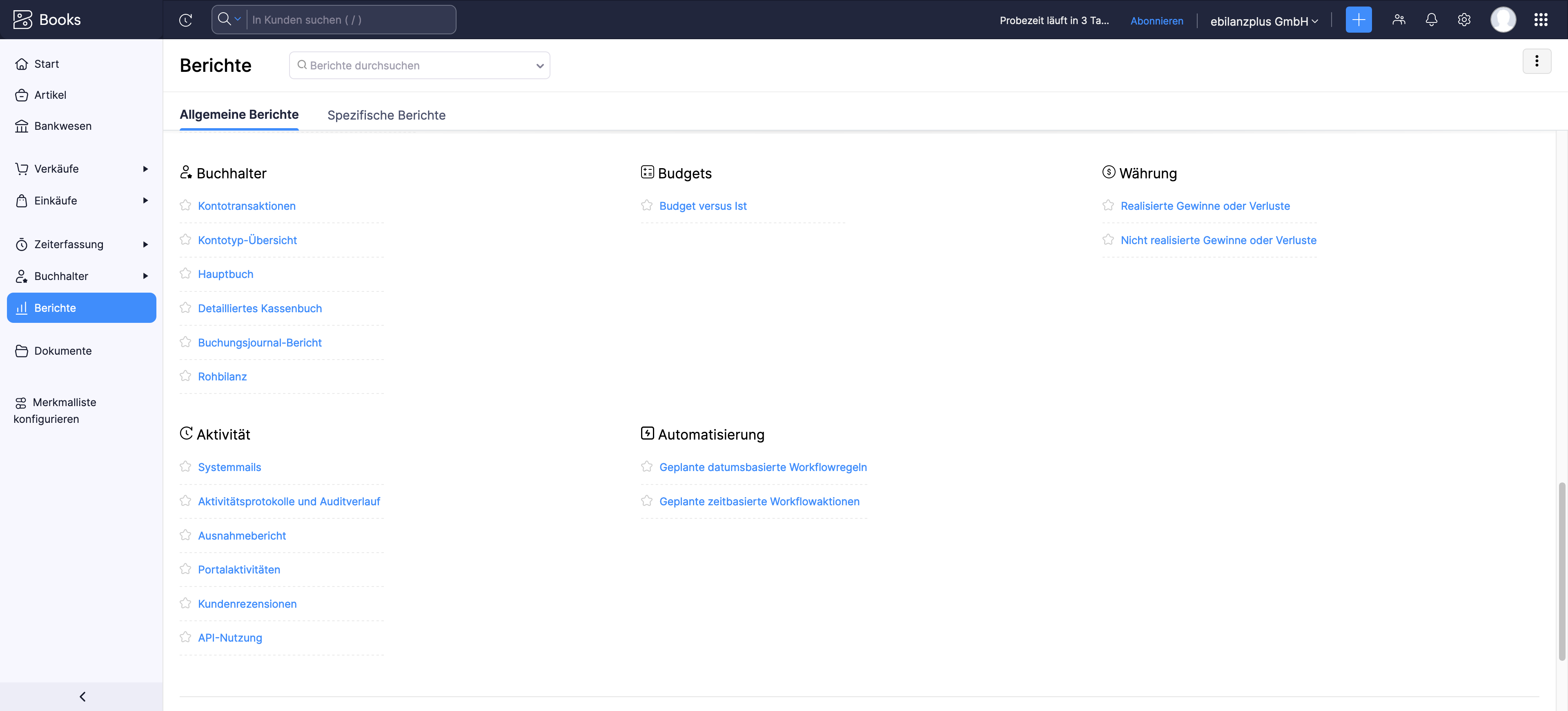
Screenshot 1: Bericht Hauptbuch
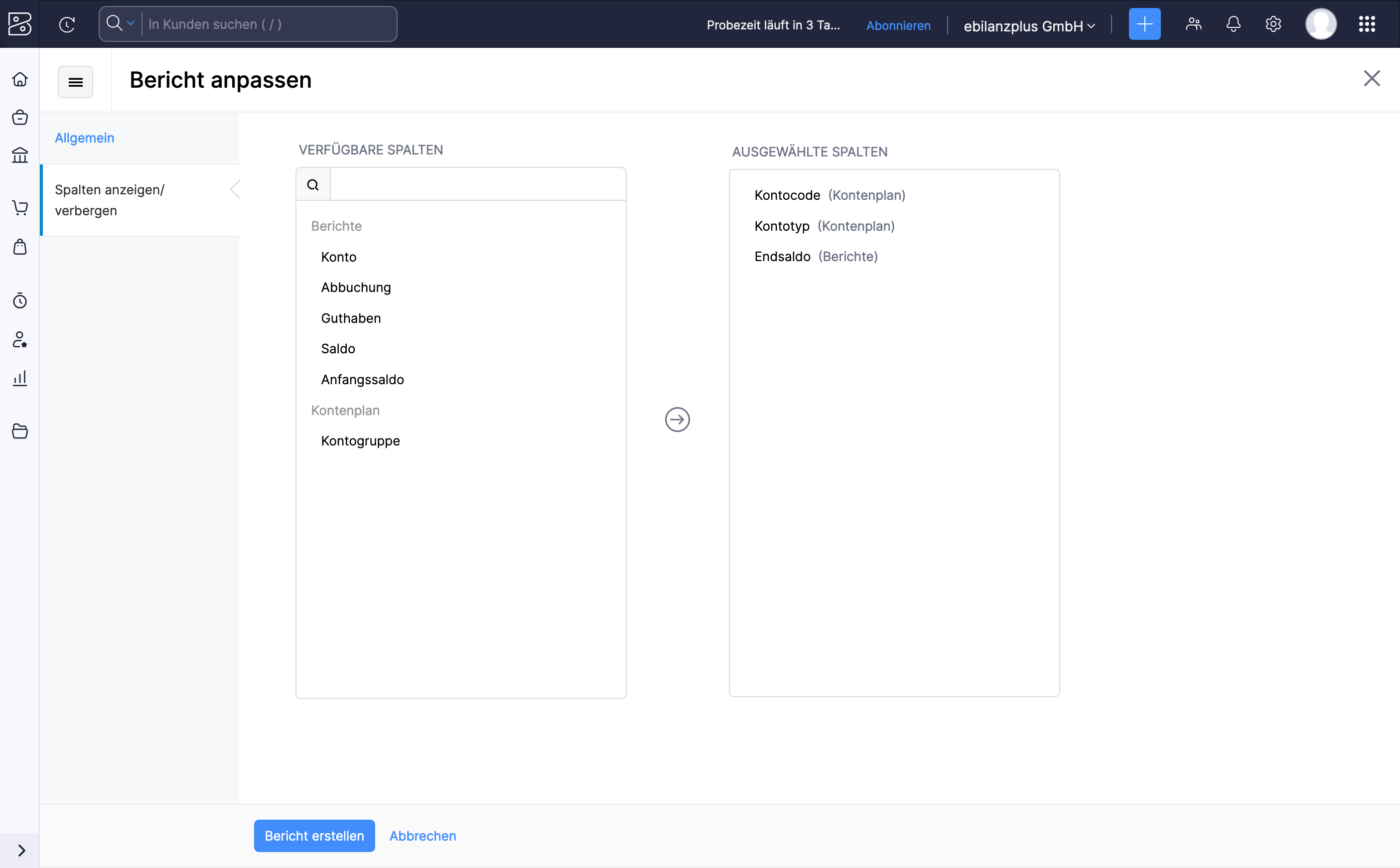
Screenshot 2: Spalten anpassen
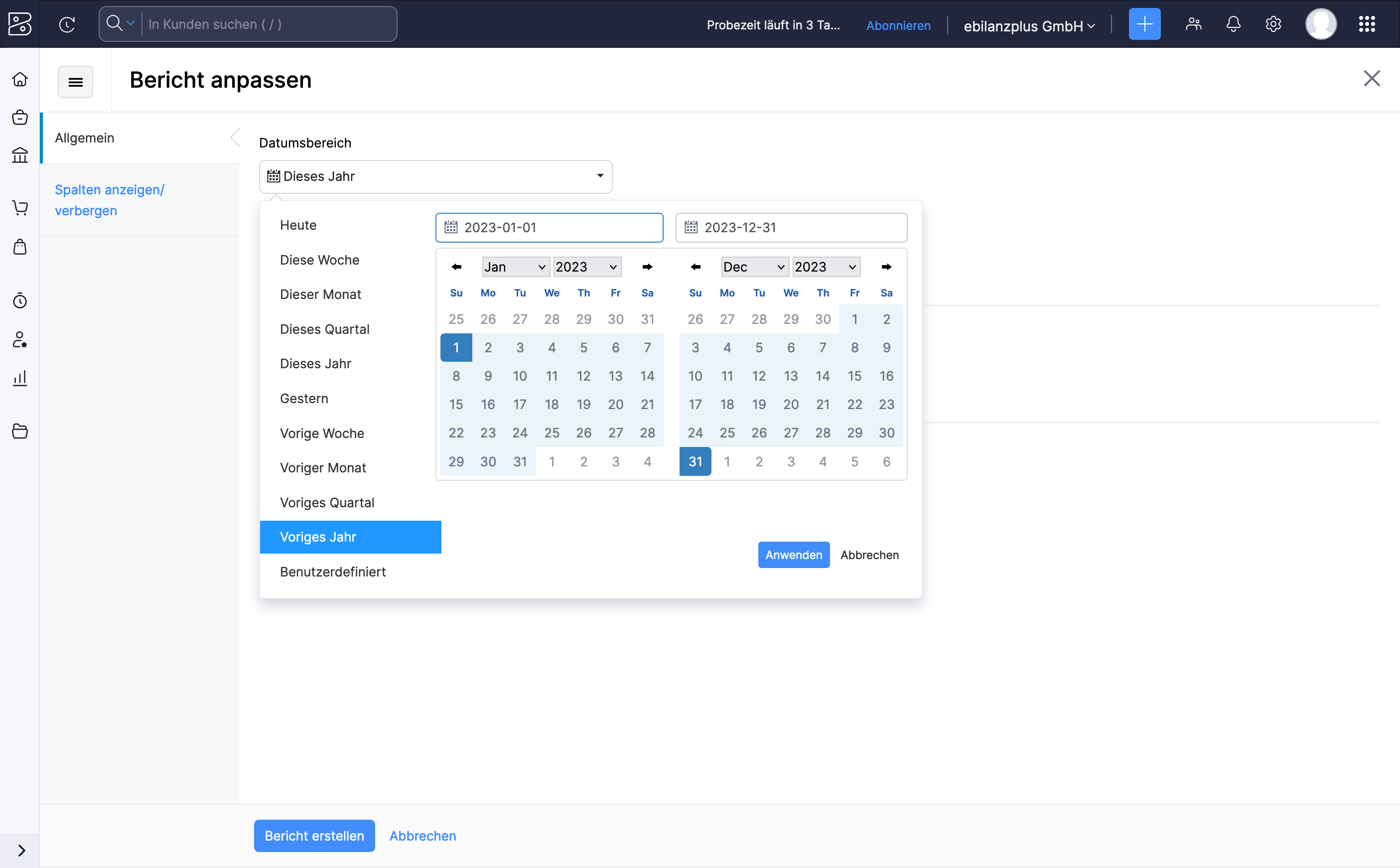
Screenshot 3: Wirtschaftsjahr auswählen
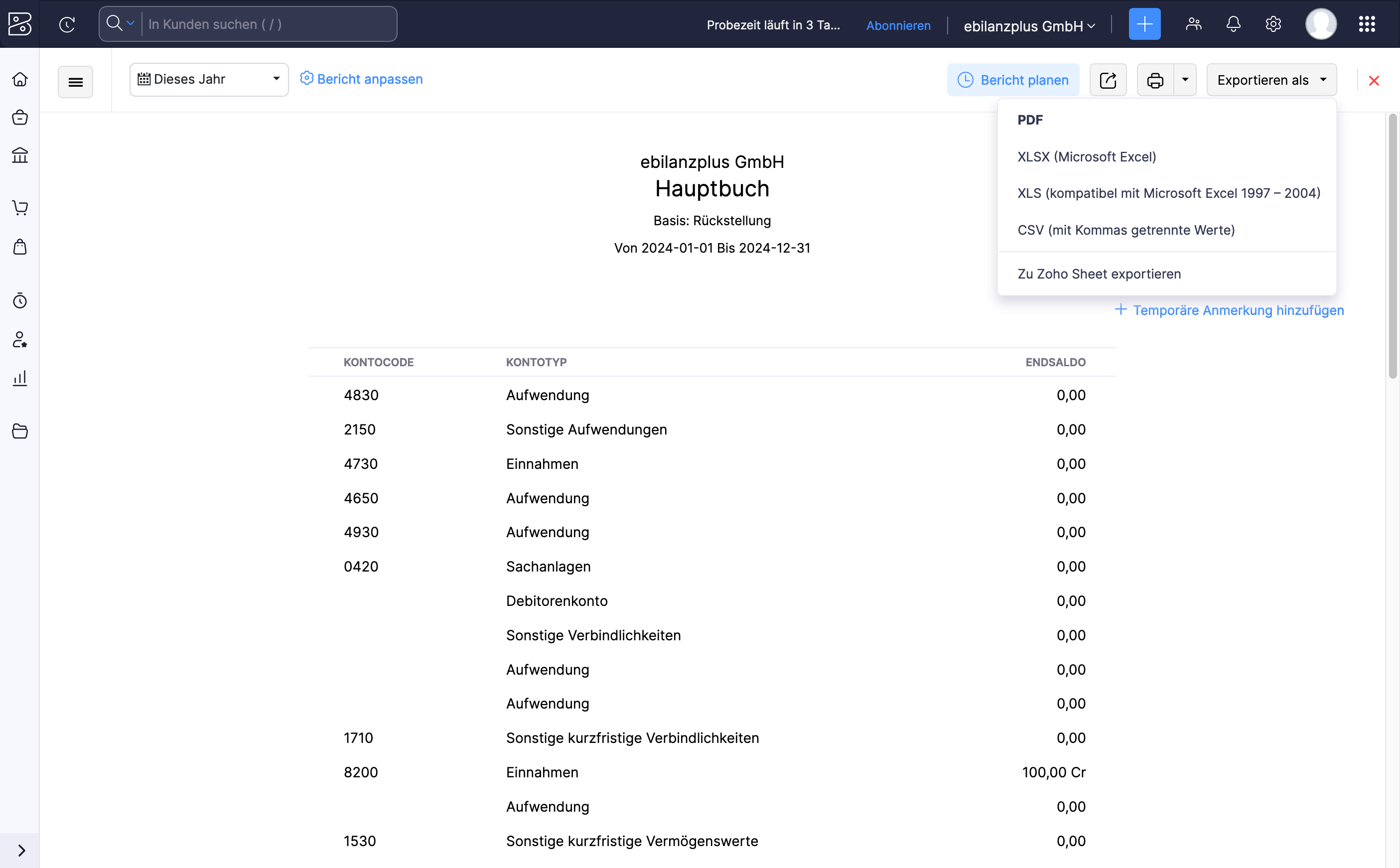
Screenshot 4: Exportieren als CSV
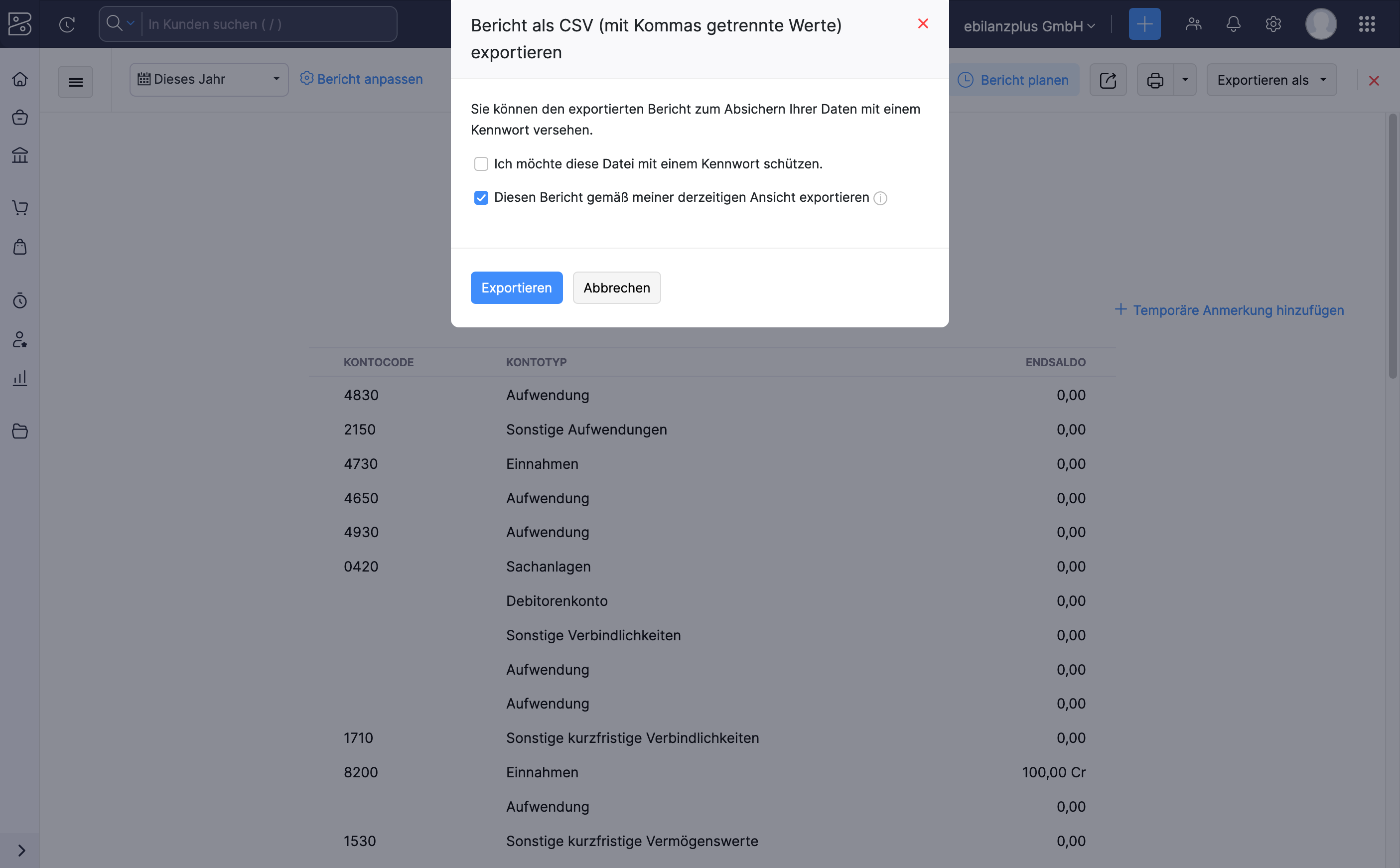
Screenshot 5: Export-Einstellungen